由於這兩年HTML5火的正熱,所以研究了一下,最近有個想法也是要用到HTML的相關功能,所以也要好好學習一把。
好好看了一下Canvas的功能,感覺HTML5在客戶端互動的功能性越來越強了,今天看了一下Canvas繪圖,下邊是幾個實例,記下以備後用。
1、使用Canvas繪製直線:
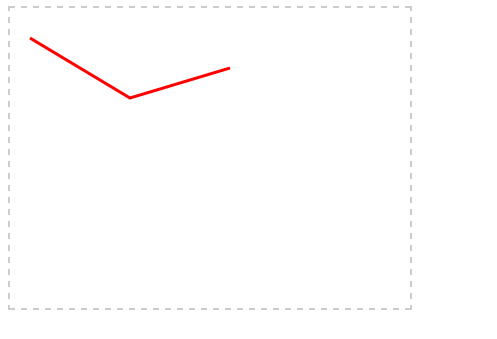
<!doctype html>
<html>
<head>
<meta charset="UTF-8">
</head>
<style type="text/css">
canvas{border:dashed 2px #CCC}
</style>
<script type="text/javascript">
function $$(id){
return document.getElementById(id);
}
function pageLoad(){
var can = $$('can');
var cans = can.getContext('2d');
cans.moveTo(20,30);//第一个起点
cans.lineTo(120,90);//第二个点
cans.lineTo(220,60);//第三个点(以第二个点为起点)
cans.lineWidth=3;
cans.strokeStyle = 'red';
cans.stroke();
}
</script>
<body onload="pageLoad();">
<canvas id="can" width="400px" height="300px">4</canvas>
</body>
</html>這裡用到的兩個API方法,moveTo和lineTo分別是線段的起點和終點座標,變數為(X座標,Y座標),strokeStyle、stroke分別是線段的起點和終點座標,變數分別為(X座標,Y座標),strokeStyle、stroke分別路徑繪製樣式和繪製路徑。
2、繪製漸變線條
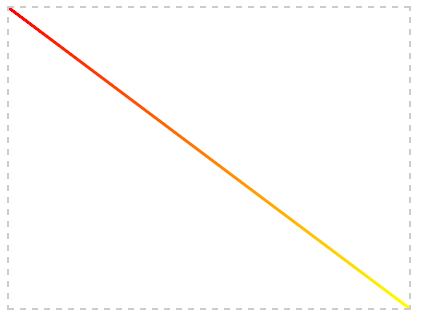
漸變線條就是顏色有漸變的效果,當然漸變的樣式可以遵循路徑的方向也可以不遵循路徑的方向:
<!doctype html>
<html>
<head>
<meta charset="UTF-8">
</head>
<style type="text/css">
canvas{border:dashed 2px #CCC}
</style>
<script type="text/javascript">
function $$(id){
return document.getElementById(id);
}
function pageLoad(){
var can = $$('can');
var cans = can.getContext('2d');
cans.moveTo(0,0);
cans.lineTo(400,300);
var gnt1 = cans.createLinearGradient(0,0,400,300);//线性渐变的起止坐标
gnt1.addColorStop(0,'red');//创建渐变的开始颜色,0表示偏移量,个人理解为直线上的相对位置,最大为1,一个渐变中可以写任意个渐变颜色
gnt1.addColorStop(1,'yellow');
cans.lineWidth=3;
cans.strokeStyle = gnt1;
cans.stroke();
}
</script>
<body onload="pageLoad();">
<canvas id="can" width="400px" height="300px">4</canvas>
</body>
</html>3、繪製矩形或正方形:
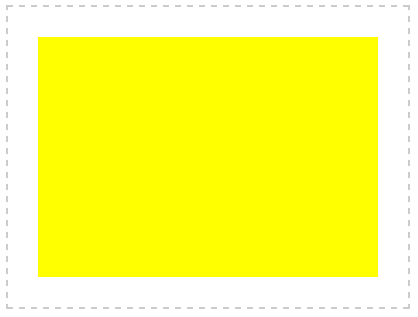
<!doctype html>
<html>
<head>
<meta charset="UTF-8">
</head>
<style type="text/css">
canvas{border:dashed 2px #CCC}
</style>
<script type="text/javascript">
function $$(id){
return document.getElementById(id);
}
function pageLoad(){
var can = $$('can');
var cans = can.getContext('2d');
cans.fillStyle = 'yellow';
cans.fillRect(30,30,340,240);
}
</script>
<body onload="pageLoad();">
<canvas id="can" width="400px" height="300px">4</canvas>
</body>
</html>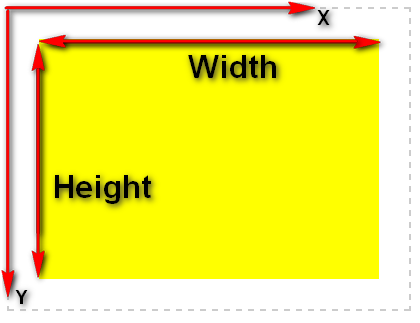
<!doctype html>
<html>
<head>
<meta charset="UTF-8">
</head>
<style type="text/css">
canvas{border:dashed 2px #CCC}
</style>
<script type="text/javascript">
function $$(id){
return document.getElementById(id);
}
function pageLoad(){
var can = $$('can');
var cans = can.getContext('2d');
cans.strokeStyle = 'red';
cans.strokeRect(30,30,340,240);
}
</script>
<body onload="pageLoad();">
<canvas id="can" width="400px" height="300px">4</canvas>
</body>
</html><!doctype html>
<html>
<head>
<meta charset="UTF-8">
</head>
<style type="text/css">
canvas{border:dashed 2px #CCC}
</style>
<script type="text/javascript">
function $$(id){
return document.getElementById(id);
}
function pageLoad(){
var can = $$('can');
var cans = can.getContext('2d');
var gnt1 = cans.createLinearGradient(10,0,390,0);
gnt1.addColorStop(0,'red');
gnt1.addColorStop(0.5,'green');
gnt1.addColorStop(1,'blue');
cans.fillStyle = gnt1;
cans.fillRect(10,10,380,280);
}
</script>
<body onload="pageLoad();">
<canvas id="can" width="400px" height="300px">4</canvas>
</body>
</html>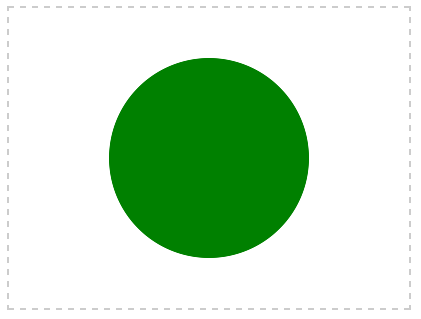
<!doctype html>
<html>
<head>
<meta charset="UTF-8">
</head>
<style type="text/css">
canvas{border:dashed 2px #CCC}
</style>
<script type="text/javascript">
function $$(id){
return document.getElementById(id);
}
function pageLoad(){
var can = $$('can');
var cans = can.getContext('2d');
cans.beginPath();
cans.arc(200,150,100,0,Math.PI*2,true);
cans.closePath();
cans.fillStyle = 'green';//本来这里最初使用的是red,截图一看,傻眼了,怕上街被爱国者打啊,其实你懂的~~
cans.fill();
}
</script>
<body onload="pageLoad();">
<canvas id="can" width="400px" height="300px">4</canvas>
</body>
</html>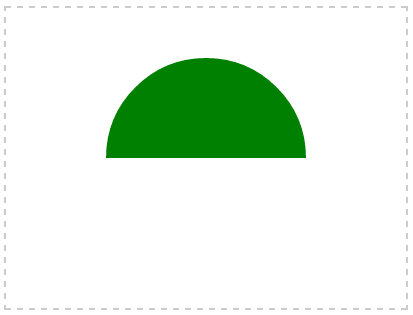 Math.PI/2,true);[/code]
Math.PI/2,true);[/code]
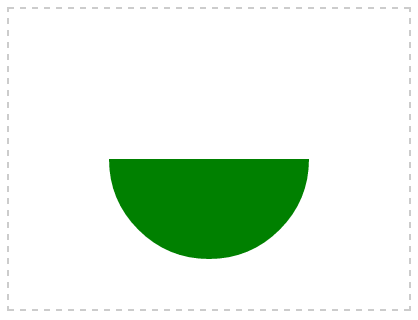 c、cans.arc(200,150,100,0,Math.PI/2,true);
c、cans.arc(200,150,100,0,Math.PI/2,true);
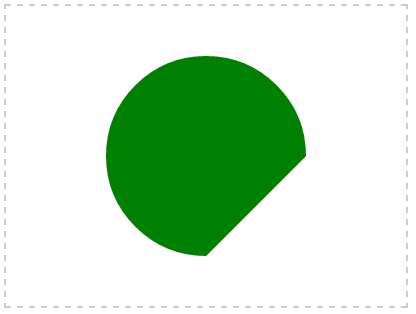 d、cans.arccc 0,Math.PI/2,false);
d、cans.arccc 0,Math.PI/2,false);
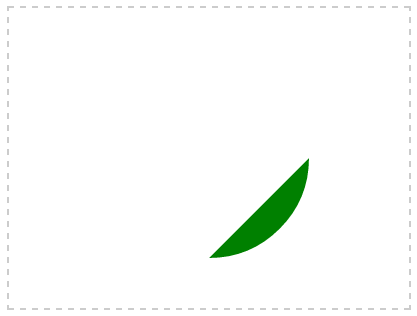 7、圓形區塊
7、圓形區塊
<!doctype html>
<html>
<head>
<meta charset="UTF-8">
</head>
<style type="text/css">
canvas{border:dashed 2px #CCC}
</style>
<script type="text/javascript">
function $$(id){
return document.getElementById(id);
}
function pageLoad(){
var can = $$('can');
var cans = can.getContext('2d');
cans.beginPath();
cans.arc(200,150,100,0,Math.PI*2,false);
cans.closePath();
cans.lineWidth = 5;
cans.strokeStyle = 'red';
cans.stroke();
}
</script>
<body onload="pageLoad();">
<canvas id="can" width="400px" height="300px">4</canvas>
</body>
</html>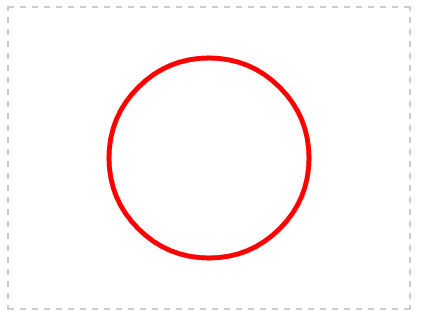 這裡不解釋了,和上邊的例子相同,lineWidth是控制線條的寬度的。
這裡不解釋了,和上邊的例子相同,lineWidth是控制線條的寬度的。 8、圓形漸變
<!doctype html>
<html>
<head>
<meta charset="UTF-8">
</head>
<style type="text/css">
canvas{border:dashed 2px #CCC}
</style>
<script type="text/javascript">
function $$(id){
return document.getElementById(id);
}
function pageLoad(){
var can = $$('can');
var cans = can.getContext('2d');
var gnt = cans.createRadialGradient(200,300,50,200,200,200);
gnt.addColorStop(1,'red');
gnt.addColorStop(0,'green');
cans.fillStyle = gnt;
cans.fillRect(0,0,800,600);
}
</script>
<body onload="pageLoad();">
<canvas id="can" width="800px" height="600px">4</canvas>
</body>
</html>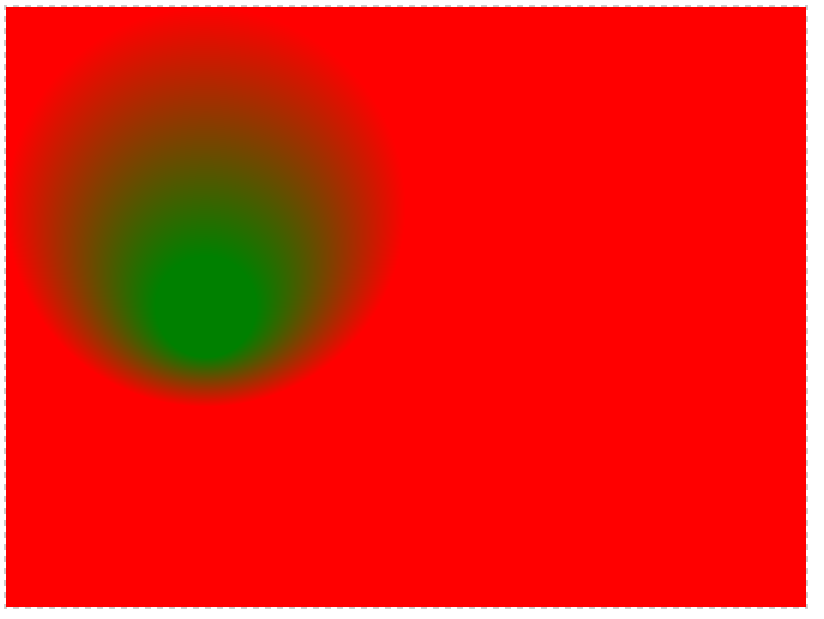
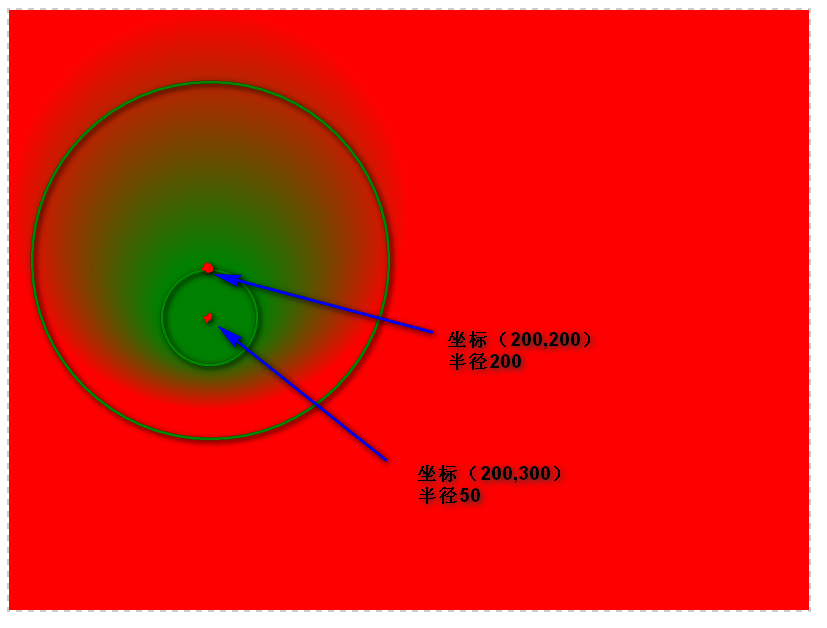 這裡需要說明的是createRadialGradient方法,參數有(Xstart,Ystart,radiusStart,XEnd,YEnd,radiusialGradient方法,參數有(Xstart,Ystart,radiusStart,XEnd,YEnd,radiusialGradient),也就是說使用了兩個圓,一個是原始的圓,一個是漸變式圓,其實,這種透過座標與半徑控制的方式可以實現很多樣式,例如
這裡需要說明的是createRadialGradient方法,參數有(Xstart,Ystart,radiusStart,XEnd,YEnd,radiusialGradient方法,參數有(Xstart,Ystart,radiusStart,XEnd,YEnd,radiusialGradient),也就是說使用了兩個圓,一個是原始的圓,一個是漸變式圓,其實,這種透過座標與半徑控制的方式可以實現很多樣式,例如
立體圓
var gnt = cans.createRadialGradient(200,150,0,200,50,250); gnt.addColorStop(0,'red'); gnt.addColorStop(1,'#333');
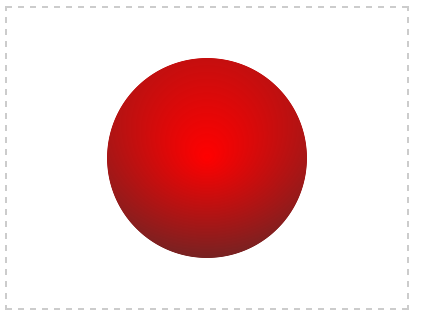 以上就是JavaScript實現使用Canvas繪製圖形的基本教學的內容,更多相關內容請關注PHP中文網(m.sbmmt.com)!
以上就是JavaScript實現使用Canvas繪製圖形的基本教學的內容,更多相關內容請關注PHP中文網(m.sbmmt.com)!




